تعد الهواتف الذكية تكنولوجيا متطورة اقتحمت حياة جميع المستخدمين حول العالم. ولكن عندما يتعلق الأمر باستخدام هذه الهواتف على مدار اليوم، فهنالك بعض الأوقات التي تشعر فيها تجنب النظر إلى الشاشة. يحصل هذا عادةً أثناء الجلوس في المكتب أو في مكان ما، ومن المعتقد أنه أمر غير أخلاقي ويعزز عدم الانضباط. ولتجنب مثل هذه المواقف، تم توفير العديد من الحلول للتحكم في تطبيقات Android على الحاسوب. لهذا، يمكن استخدام المحاكاة والبرامج المتطابقة. وعلى الرغم من أن هذه البرامج تبدو سيئة للاستخدام، إلا أنه لا يتوفر سوى عدد قليل للاختيار من بينها. تهدف هذه المقالة إلى وضع حلول متوفرة في السوق إلى جانب دليل مفصل حول كيفية تشغيل هذه البرامج لتشغيل تطبيقات Android على الحاسوب.
القسم 1: كيف يمكنني تشغيل تطبيقات Android على الحاسوب بدون محاكي BlueStacks؟
تعتبر برامج المحاكاة حلاً فورياً لتشغيل تطبيقات Android على الحاسوب. وبسبب وجود العديد من المشاكل التي تم الإبلاغ عنها، يفضل العديد من المستخدمين إخراجها من القائمة. وإذا كنت لا تحب استخدامها مثل محاكي BlueStacks، فيمكنك متابعة قراءة الحلول المتنوعة أخرى والتي سيتم تقديمها لاحقاً.
1.1 MirrorGo
Wondershare MirrorGo هو برنامج فعال لتشغيل شاشة هاتفك على الحاسوب Windows. حيث يمكنه التحكم بالهاتف من الحاسوب وتسجيل وحفظ الفيديو عليه وأخذ لقطات شاشة ومشاركة الحافظة وإدارة إشعارات الهاتف وغيرها الكثير.

Wondershare MirrorGo
قم بتشغيل جهاز android على الحاسوب!
- تشغيل ألعاب الهاتف المحمول على الشاشة الكبيرة للحاسوب.
- تخزين لقطات الشاشة من الهاتف إلى الحاسوب.
- عرض إشعارات متعددة في وقت واحد دون الحاجة إلى التقاط الهاتف.
- استخدام تطبيقات android على الحاسوب للحصول على تجربة شاشة كبيرة.
الخطوة 1: قم بتوصيل جهاز Android بجهاز الحاسوب. واختر "نقل الملفات" ضمن خيارات "استخدام USB"

الخطوة 2: فعِّل مصحح أخطاء USB على Android.

الخطوة 3: انقر على "موافق" للسماح للحاسوب بالوصول إلى بيانات الهاتف. ثم يمكنك استخدام الفأرة للتحكم في تطبيقات Android على الحاسوب واستخدامها.

1.2 ملحقات Chrome
تتطلب هذه الملحقات أمراً واحداً فقط، وهو اتصال سريع وسلس بالإنترنت. حيث يمكن للمستخدمين الذين لا يرغبون في تحميل أي منصة على الحاسوب اختيار محلقات chrome. ولإضافة ملحقات مناسبة إلى متصفح Chrome، عليك باتباع الخطوات المذكورة أدناه.
الخطوة 1: افتح المتصفح وانتقل إلى قسم "التطبيقات".
الخطوة 2: ابحث عن "Android Emulator" في "متجر Web" للمتصفح.
الخطوة 3: أضف أي ملحق من القائمة وثبت الإعدادات.
1.3 التشغيل المزدوج OS
يساعدك استخدام التشغيل المزدوج OS القدرة على التحكم في تطبيقات Android على الحاسوب. وعلى الرغم من أنها واسعة النطاق ، توفر لك هذه الميزة نظاماً أساسياً قوياً لتشغيل تطبيقات Android على الحاسوب. كما تتناول هذه المقالة نظامين من أنظمة التشغيل المزدوجة المتعددة لهذا الغرض وتهدف إلى توفير دليل مفصل حول كيفية ضبط الإعدادات بشكل كامل وتشغيل تطبيقات Android على الحاسوب مع نظام تشغيل Windows OS.
القسم 2. Android Studio المحاكي الرسمي لـAndroid
رغم التناقضات التي تأتي مع برامج المحاكاة، لا يزال بعض المستخدمين يفضلون هذه المحاكيات بسبب واجهتها وسهولة استخدامها. كما توجد قائمة كبيرة من البرامج المتوفرة في السوق، والتي يمكن استخدامها لتشغيل تطبيقات Android على الحاسوب بسهولة وبفعالية. ستساعدك هذه المقالة على اختيار أفضل المحاكيات التي يمكنك العثور عليها في السوق، والتي يُعد Android Studio واحداً من أفضلها. ولتعلم كيفية تشغيل التطبيقات بشكل فعال على الحاسوب، فيجب عليك اتباع الخطوات المذكورة أدناه.
الخطوة 1: حمل وثبت منصة Android Studio على الحاسوب، ثم شغلها.
الخطوة 2: اضغط على "الإعدادات" من الخيارات وحدد مديرAVD من القائمة المنسدلة.
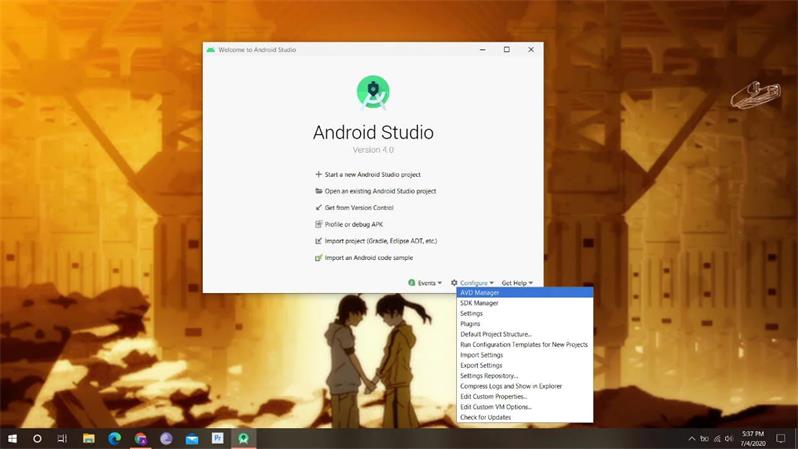
الخطوة 3: حدد خيار "إنشاء جهاز افتراضي" عبر النافذة الجديدة.
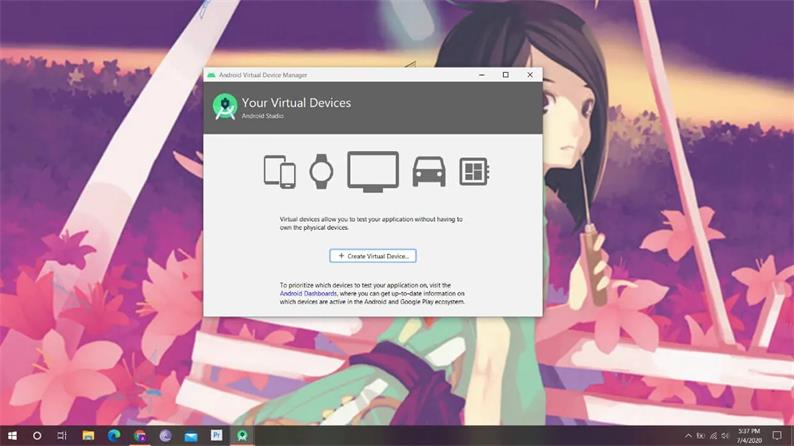
الخطوة 4: حدد الهاتف من القائمة ثم تابع بتحديد إصدار Android المناسب.
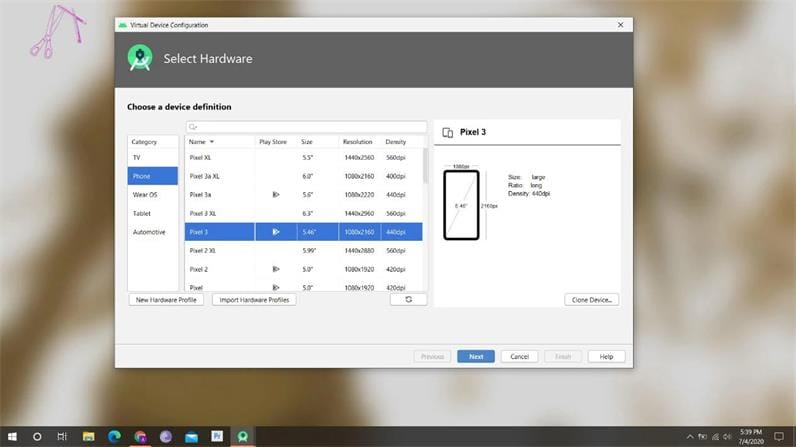
الخطوة 5: سيتم إنشاء AVD، والذي يمكن التحكم فيه من "زر التشغيل" الموجود على جانبه.
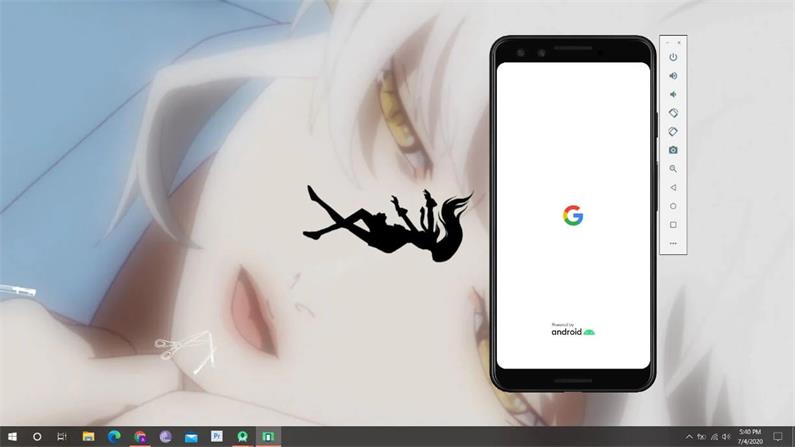
الخطوة 6: سجل الدخول باستخدام بيانات اعتماد Google وشغله بسهولة.

القسم 3: MEmu Player
MEmu Player هو محاكي آخر لتشغيل تطبيقات Android على الحاسوب. لكن عليك اتباع الخطوات المذكورة في الأسفل لتعلم كيفية تشغيل تطبيقات Android على Windows باستخدام MEmu Player.
الخطوة 1: يجب عليك أولاً تحميل وتثبيت MEmu Player من الإنترنت. بعد التثبيت، افتح البرنامج وتابع العملية.
الخطوة 2: انقر فوق "مخصص" لضبط بعض الإعدادات قبل الضغط على تثبيت.
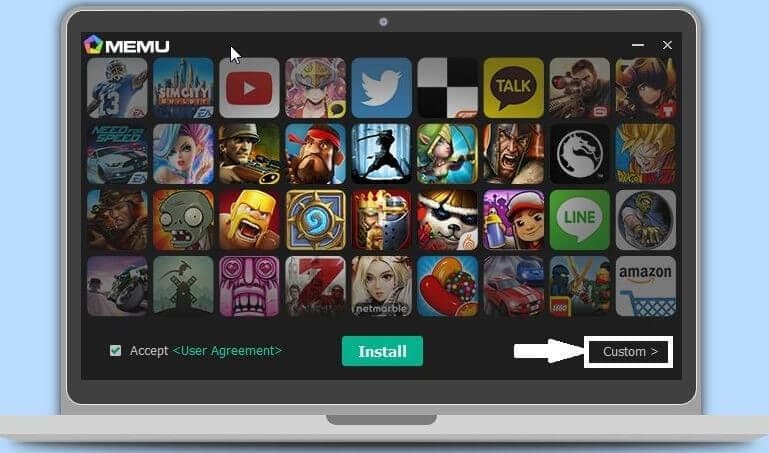
الخطوة 3: قم بتغيير موقع تثبيت جميع تطبيقات Android. سيتيح لك هذا تثبيت المزيد من التطبيقات التي تريدها.
الخطوة 4: اضغط على "تثبيت" وابدأ بتشغيل المحاكي بمجرد الانتهاء.
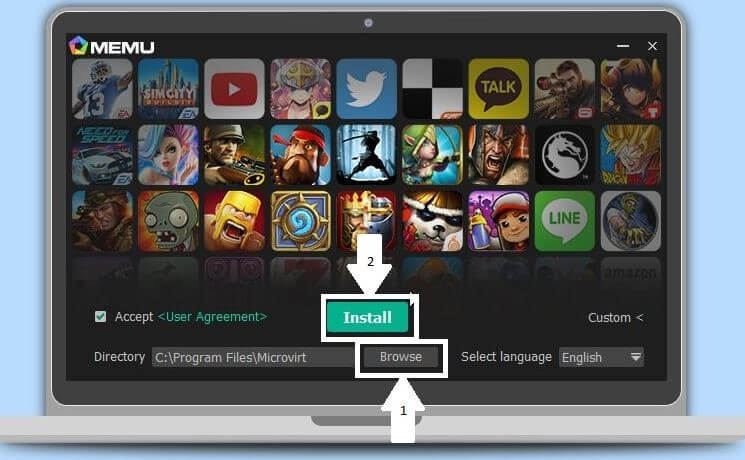
الخطوة 5: سيتم تثبيت MEmu بنجاح، ويمكن استخدامه لتثبيت تطبيقات Android على الحاسوب.
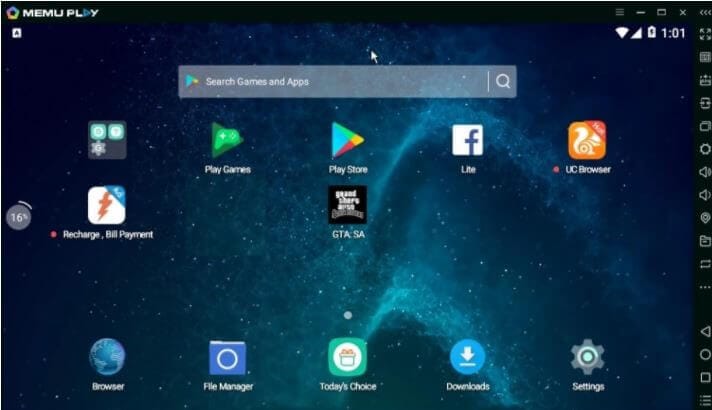
القسم 4. Nox App Player
استخدم Nox App Player لفهم كيفية تشغيل تطبيقات Android على الحاسوب الذي يعمل بنظام Windows 10. تابع هذه الخطوات لمعرفة المزيد حول هذا المحاكي.
الخطوة 1: حمل Nox Player من الموقع الرسمي وثبته بنجاح على جهاز الحاسوب.
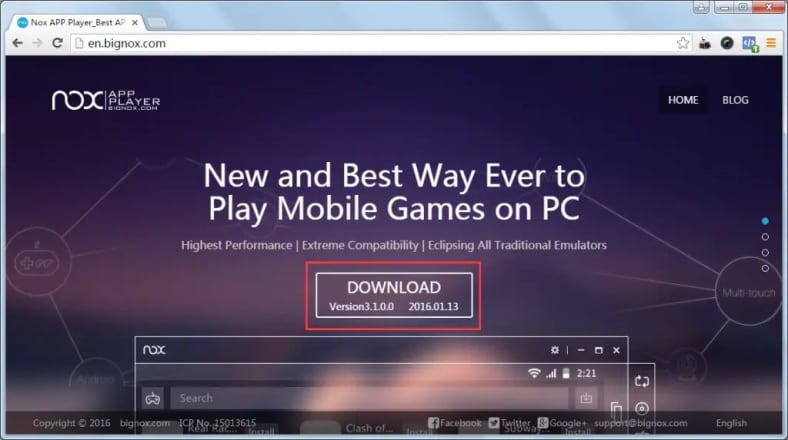
الخطوة 2: بعد انتهاء التثبيت، عليك البدء باستخدام NOX player ببساطة.
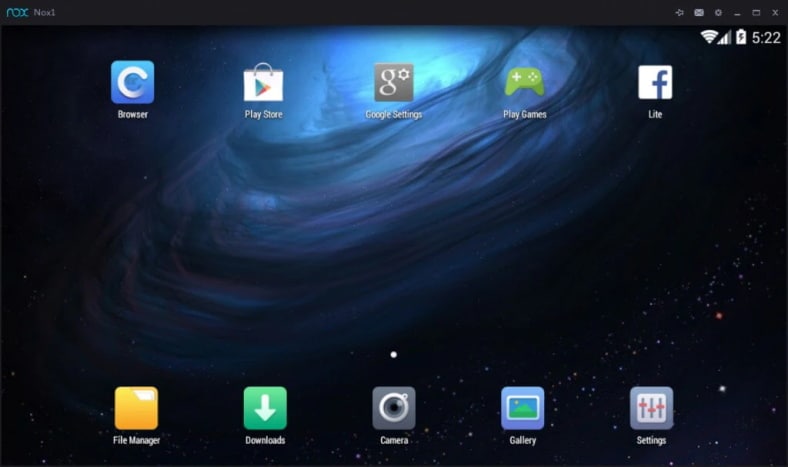
الخطوة 3: سجل الدخول باستخدام بيانات اعتماد Google من متجر Google Play وحمل التطبيقات التي تريدها.
القسم 5: Remix
تحدثنا في هذا المقال عن التشغيل في أنظمة متعددة لإنشاء نظام آخر داخل النظام وتشغيل تطبيقات Android على الحاسوب. يتيح لك هذا البرنامج إنشاء نظام التشغيل داخل النظام الحصول على استخدام قوي وفعال لتطبيقات Android حتى بدون هاتف. ويعد remix أحد أفضل البرامج الرائعة التي تحتوي على خطوات مفصلة لمساعدتك على ضبط نظام تشغيل Remix داخل الحاسوب بسهولة.
الخطوة 1: يجب عليك أولاً تثبيت Remix OS على الحاسوب. توفر لك المنصة أداة تثبيت لإنشاء جهاز قابل للتشغيل. ولإنشاء قرص قابل للتشغيل، استخرج أرشيف Remix OS وافتح "Remix OS للتثبيت على الحاسوب"
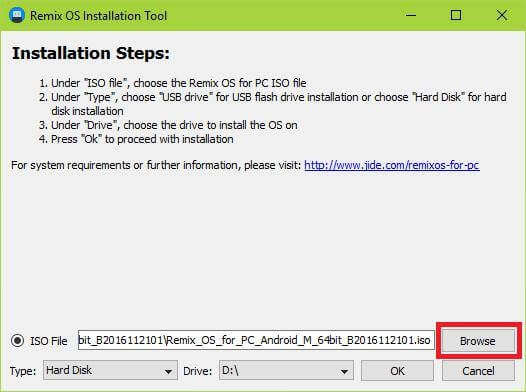
الخطوة 2: اضغط على "تصفح" في الشاشة التالية وحدد موقع ملف .iso من المجلد المستخرج. ثم حدد "النوع" و"القرص" الذي تقوم بتصميمه وتابع العملية.
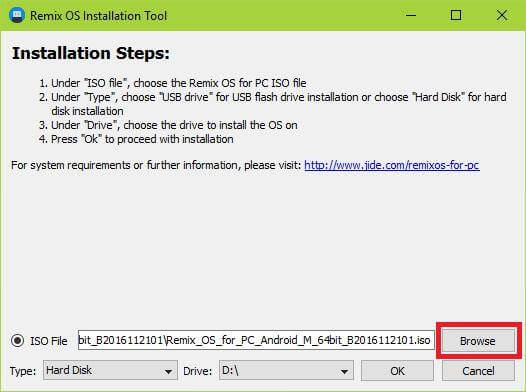
الخطوة 3: حدد حجم النظام المناسب لحفظ البيانات وستقوم الأداة بنسخ جميع الملفات وإضافة محمل الإقلاع داخل القرص. قد يُطلب منك بعد ذلك تثبيت Remix OS على قرص تخزين محمول.
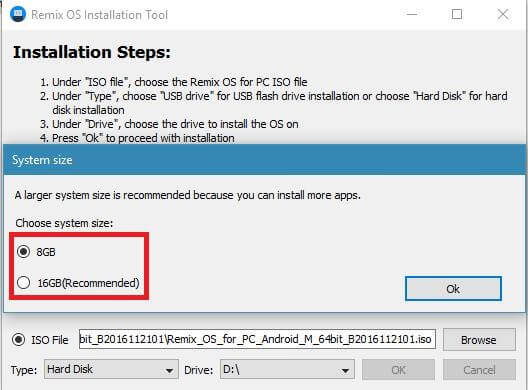
الخطوة 4: يجب عليك الآن تشغيل النظام باستخدام القرص وتحديد وضع "التخزين" من شاشة التشغيل.
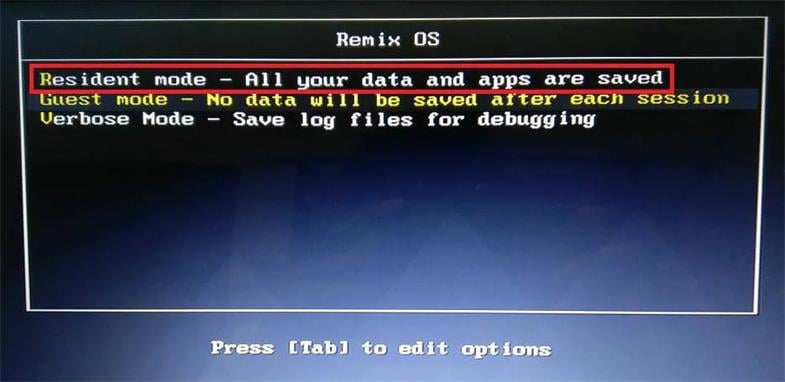
الخطوة 5: ستظهر نافذة تطالبك بإنشاء قسم للبيانات. افعل ذلك، ثم انتقل إلى "اختبار سرعة الكتابة" للقرص.
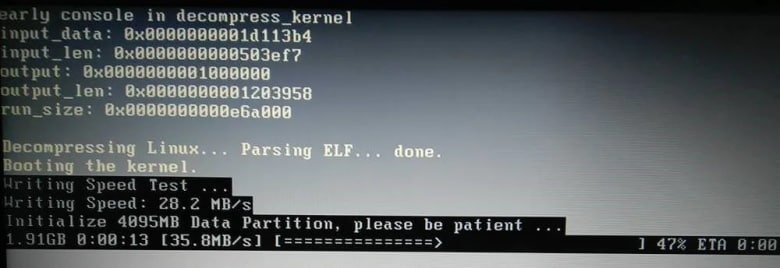
الخطوة 6: سيتم إنشاء قسم البيانات وضبطه بنجاح. يجب أن يستمر تشغيل النظام أثناء العملية.
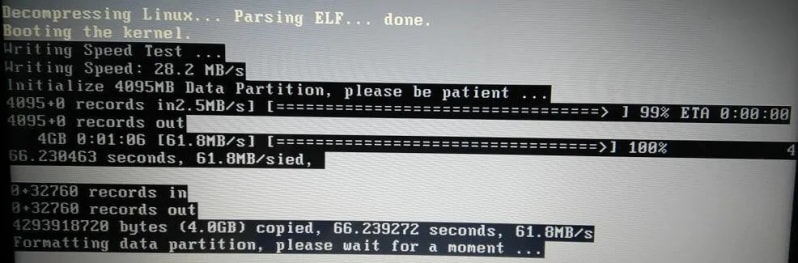
الخطوة 7: مع إعادة تشغيل الحاسوب، يجب عليك ضبط Remix OS عليه. وبعد متابعة جميع الإعلانات والاتفاقيات الضرورية، تابع بتنشيط Google services وإكمال إعدادات نظام التشغيل.
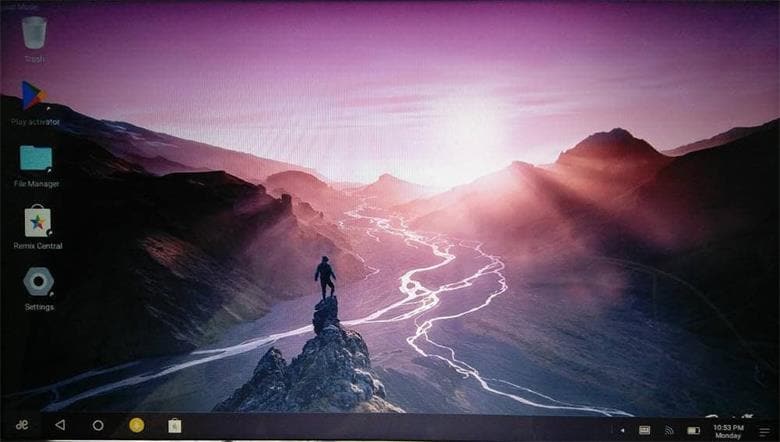
القسم 6: Genymotion
إذا كنت تبحث عن نظام تشغيل آخر أو تطبيق يوفر لك خدمات فعالة لتشغيل تطبيقات Android على الحاسوب، فإليك Genymotion. يتطلب Genymotion إعدادات مشابهة لأي تطبيق آخر. وللتعرف على كيفية استخدام Genymotion على الحاسوب، ما عليك سوا اتباع هذه الخطوات.
الخطوة 1: حمل وثبت Genymotion على نظام Windows (يجب أن يكون لديك نظام جيد لتنفيذ مثل هذه المهام). ثم ثبت Genymotion على نظام التشغيل عن طريق اتباع التعليمات الظاهرة على الشاشة. ابدأ بعد ذلك بتثبيت برنامج VirtualBox على Windows 10، علماً أنه يجب أن نضع في الاعتبار وجوب تحميل حزمة Genymotion من الموقع الرسمي لتجنب أي ملفات رئيسية مفقودة.
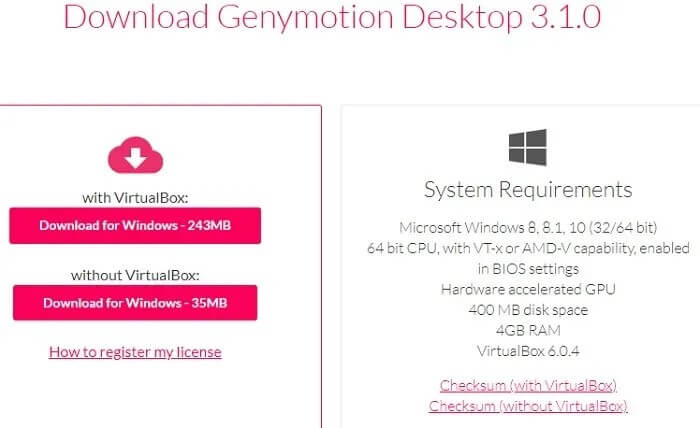
الخطوة 2: ابدأ بتثبيت VirtualBox على الحاسوب، ثم انتقل إلى الخيارات التالية وحدد الخيارات المناسبة إذا لزم الأمر. بعد التحذير من فصل جميع واجهة الشبكات أثناء التثبيت، تابع العملية مع تجاهل هذه الرسالة وسيتم تثبيت VirtualBox بنجاح.

الخطوة 3: تم تثبيت تطبيق Genymotion بنجاح، لذا قم بتشغيله لاستخدامه بسهولة. لكن عليك أولاً إنشاء حساب جديد لتشغيل تطبيقات Android داخل هذه المنصة، إلى جانب التأكد من تحديد خيار "Genymotion للاستخدام الشخصي والألعاب".

الخاتمة
هكذا نكون قد انتهينا من تقديم العديد من الحلول المتنوعة لتشغيل تطبيقات Android على الحاسوب. حيث قمنا بالتركيز على مجموعة متنوعة من الخيارات لتشغيل تطبيقات Android لنتيح للمستخدمين تحديد الخيار المناسب وفقاً لاحتياجاتهم. لذا ألقِ نظرة على المقالة لفهم كيفية تشغيل تطبيقات Android على جهاز الحاسوب.
حل مشاكل Android
- مشاكل هاتف Android الشائعة
- فتح قفل هاتف Android
- وضع الاسترداد في Android
- استعادة البيانات المحذوفة أو المفقودة من iPhone 6 Plus
- استعادة البيانات من جهاز iPad التالف بسبب المياه
- استعادة الفيلم المفقود من iPod
- استرداد البيانات المفقودة من جهاز iPhone مكسور
- استعادة البيانات من كلمة مرور iPhone
- استعادة رسائل الصور المحذوفة من iPhone
- استرداد مقاطع الفيديو المحذوفة من iPhone
- استعادة بيانات iPhone لا تعمل بشكل دائم
- برنامج Internet Explorer لأجهزة iPhone
- استرداد البريد الصوتي المحذوف
- تعليق iPhone على شاشة شعار Apple
- جهات الاتصال مفقودة بعد تحديث iOS 13
- أفضل 10 برامج لاستعادة بيانات iOS
- مشاكل هاتف Samsung
